
Como jugador experimentado con décadas de experiencia en mi haber, he visto una buena cantidad de lanzamientos difíciles y problemas técnicos. Pero, cuando se trata de Throne and Liberty, el último MMORPG de Amazon Games y NCSOFT, debo decir que estoy intrigado. Este juego parece una montaña rusa, con sus altibajos que reflejan las mismas misiones que emprendemos en el mundo virtual.
En este artículo, hablaremos de Throne and Liberty, el nuevo MMORPG de Amazon Games y NCSOFT, que acaba de lanzarse tanto para PC como para consolas. Como era de esperar con cualquier lanzamiento, ha habido algunos problemas técnicos que los jugadores pueden encontrar. Sin embargo, un aspecto positivo es que Throne and Liberty ofrece soporte de controlador en PC, aunque la interfaz podría necesitar algo de pulido. Si tiene problemas para que sus controladores funcionen correctamente en Throne and Liberty, aquí le mostramos cómo solucionarlos y resolverlos.
Solucionando los problemas del Trono y el Controlador de la Libertad
Para resolver cualquier problema con el controlador al jugar Throne and Liberty, especialmente si estás usando controladores de PlayStation, se recomienda que desactives Steam Input. Aunque el juego es compatible de forma nativa con estos controladores, para un rendimiento óptimo, debes conectar tu controlador con cable.
- Asegúrate de que Throne and Liberty no esté funcionando
- Abre Steam y navega hasta tu biblioteca.
- Aquí, haz clic derecho en Trono y Libertad y selecciona Propiedades
- En la pestaña Controlador , selecciona la opción Desactivar entrada de Steam en Anular Trono y Libertad.
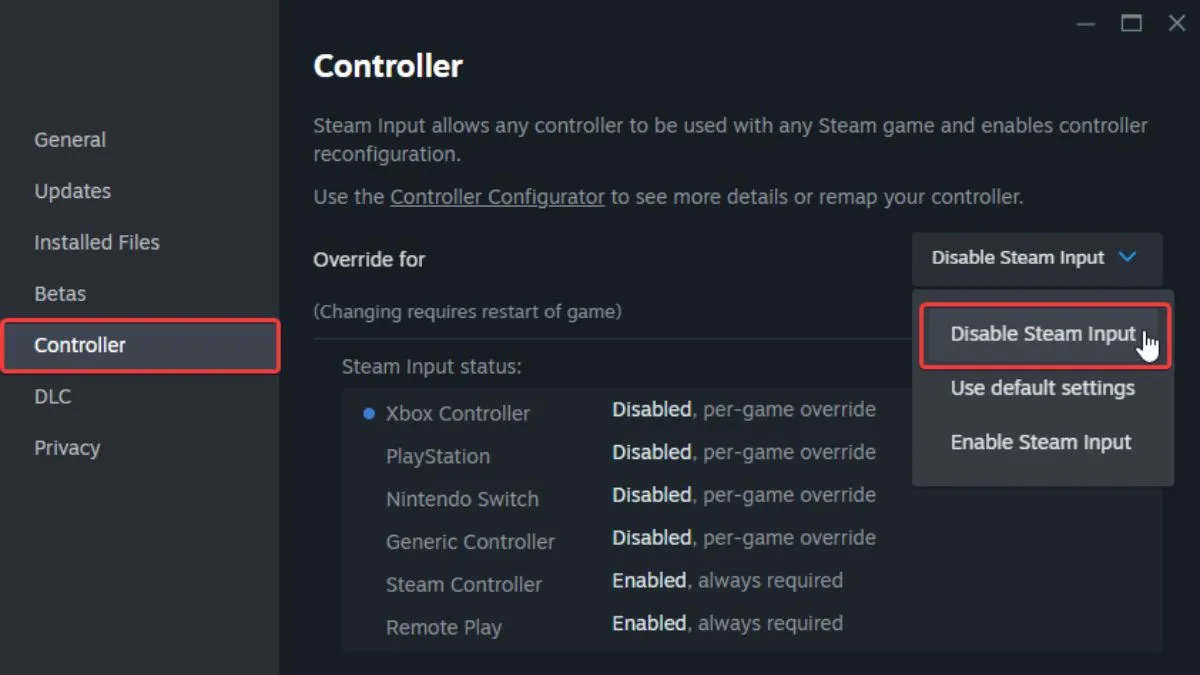
En esta configuración, se cargarán los perfiles nativos en lugar de que Steam Input actúe como intermediario. Esto garantiza que se mostrarán las indicaciones apropiadas de los botones de PlayStation dentro del juego, una característica que afortunadamente se incluye con él.
Utilice una conexión por cable para controladores de PlayStation
Para obtener un rendimiento óptimo, asegúrese de conectar su controlador DualShock 4, DualSense o similar no solo de forma inalámbrica sino también mediante una conexión por cable. Además, recuerde desactivar Steam Input cuando juegue juegos que requieran específicamente esta configuración para su correcto funcionamiento.
Es posible que los usuarios del controlador DualSense Edge deban continuar utilizando Steam Input, ya que actualmente no funciona de manera óptima cuando Steam Input está desactivado.
Verificar controladores detectados
Si sus controladores aún no responden, verifique si Steam reconoce los dispositivos que están conectados. Puede verificar los controladores detectados dentro del cliente Steam navegando a: Steam > Configuración > Configuración del controlador.

Considerándolo todo, es maravilloso que los juegos MMORPG actuales ofrezcan compatibilidad con controladores en PC. Aunque Throne and Liberty no está actualmente en su mejor momento debido a algunos problemas con el servidor, anticipamos que estos problemas se solucionarán en las próximas semanas.
- Samuel L Jackson revela las 2 películas del MCU en las que debería haber estado
- Los ganadores del premio TGS 2024 Future Division incluyen DQ3 y MH Wilds
- El elenco de Pesadilla en Elm Street recuerda el legado de Freddy Krueger
- El nuevo SDK espacial refleja el impulso de Meta para llevar la ‘computación espacial’ a Quest
- Obtenga 4 meses gratis de Amazon Music Unlimited con su membresía Prime
- Este programa de televisión subestimado de DC realmente mejoró con cada temporada
- Katy Perry deja furiosos a los fanáticos de la AFL por el desaire del ‘himno nacional’
- La jueza de DWTS, Carrie Ann Inaba, critica la salida ‘desdeñosa’ del programa de Anna Delvey
- Cyberpunk 2077 Mod convierte el juego en supercaliente
- ¿A quién interpretará Catherine O’Hara en la temporada 2 de The Last Of Us? ¿Está ella en los videojuegos?
2024-10-02 14:50
